文章详情页
Win8.1怎么去掉“Secure Boot未正确配置”显示
浏览:70日期:2023-06-27 13:50:41
Win8.1系统右下角有一个水印,上面写着Secure Boot未正确配置。那么是不是正确配置了Secure Boot,就能去掉这个水印了呢?答案是肯定的。一起来看一下Win8.1怎么去掉Secure Boot未正确配置水印吧。
注意:每款电脑BIOS界面都不一样,Secure Boot选项所在地方也不一样,所以我们只能一个个的找,下面小编以两种常见的BIOS为例详细的教大家怎么开启Secure Boot;
操作步骤
第一种模式BIOS:
在将Secure Boot设置为Enabled后,Secure Boot Status依然为关闭状态。
步骤1:在机器重启至bios界面时,不停敲击“F2”键或“Del”键进入BIOS,不同主板按键不一样,大家可以注意bios下方一般有按键提示。进入bios之后,选择Security选项,选择Reset to Setup Mode并敲回车,选择YES并按下“回车”键;
步骤2:选择Restore Factory Keys并敲回车,选择YES并按下“回车”键;
步骤3:按F9或FN+F9恢复BIOS默认设置;
步骤4:按F10或FN+F10保存退出,并不停敲击“F2”键或“Fn+F2”键进入BIOS。检查Secure Boot Status,此时应已经变为Enabled状态,保存退出即可;
步骤5:进入系统后就会发现桌面右下角显示的“SecureBoot未正确配置”提示消息消失了。
相关文章:
排行榜
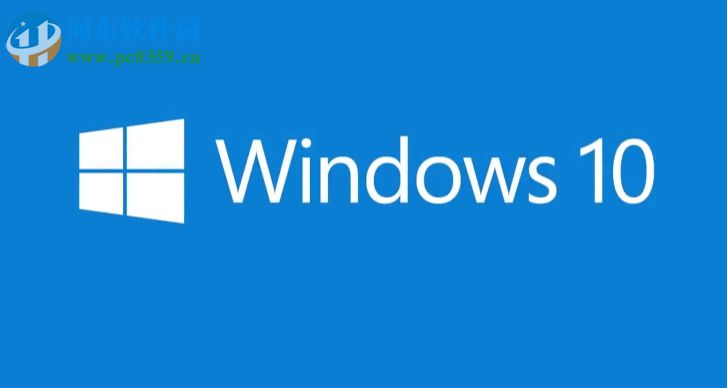
 网公网安备
网公网安备